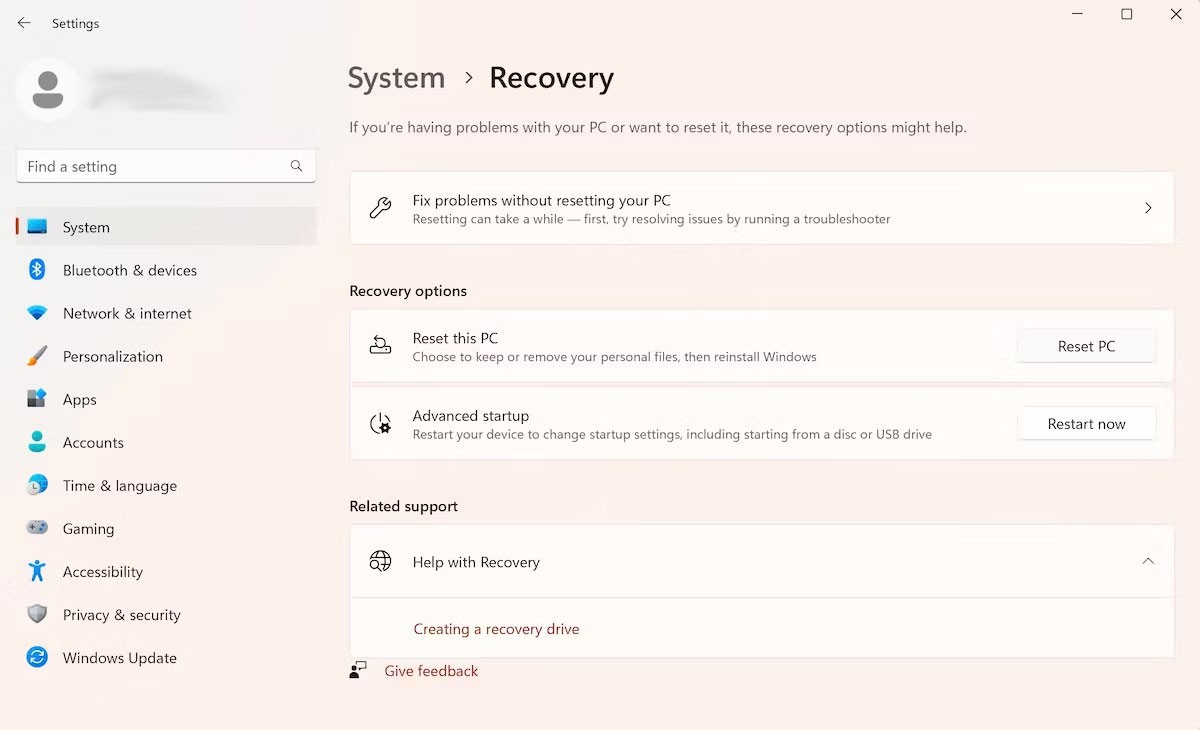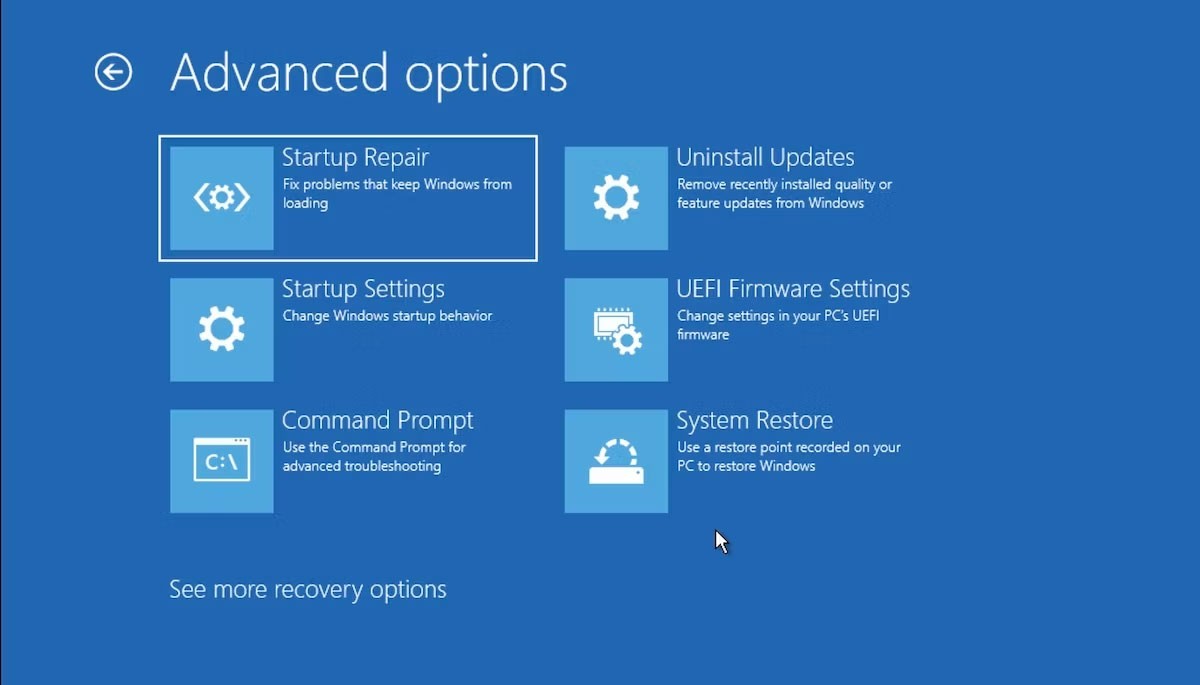Startup Repair คือเครื่องมือการกู้คืน Windows ที่สามารถแก้ไขปัญหาระบบบางอย่างที่ทำให้ Windows ไม่สามารถเริ่มทำงานได้ Startup Repair สแกนพีซีของคุณเพื่อหาปัญหาและพยายามแก้ไขเพื่อให้พีซีของคุณสามารถเริ่มทำงานได้อย่างถูกต้อง
Startup Repair เป็นหนึ่งในเครื่องมือการกู้คืนในAdvanced Startup
คู่มือนี้จะแสดงวิธีเปิด Startup Repair บน Windows
1. เปิดการซ่อมแซมการเริ่มต้นโดยใช้แอปการตั้งค่า
นี่เป็นวิธีที่ง่ายที่สุดในการเปิดเครื่องมือ Startup Repair บน Windows ดังนั้นบทความนี้จะนำเสนอวิธีการนี้ก่อน
เปิดการซ่อมแซมการเริ่มต้นโดยใช้แอปการตั้งค่า Windows 11
นี่คือวิธีที่คุณสามารถทำได้บนWindows 11 :
ไปที่แถบค้นหาในเมนูเริ่ม พิมพ์ 'การตั้งค่า' และเลือกรายการที่ตรงกันที่สุด อีกวิธีหนึ่งคือ กดปุ่มลัด Windows + I
ตอนนี้ เลือก ปุ่ม ระบบ > การกู้ คืน
จากภายใต้ ส่วน การเริ่มต้นขั้นสูง คลิกรีสตาร์ท ทันที
ตัวเลือกการกู้คืน Windows
ครั้งถัดไปที่คุณเริ่ม Windows พีซีของคุณจะเปิดขึ้นในWindows Recovery Environment จากนั้นคลิกแก้ไขปัญหา > ตัวเลือกขั้นสูง > การซ่อมแซมการเริ่ม ต้น
และนั่นก็เป็นเพียงทั้งหมด ทันทีที่คุณคลิกตัวเลือกด้านบน เครื่องมือซ่อมแซมการเริ่มต้นระบบจะเปิดขึ้นทันที
เปิดการซ่อมแซมการเริ่มต้นโดยใช้แอปการตั้งค่า Windows 10
แม้ว่าโครงสร้างพื้นฐานของการเปิด Startup Repair บน Windows 10 จะยังคงเหมือนเดิม แต่คำแนะนำเฉพาะบนหน้าจอจะแตกต่างกันเล็กน้อย นี่คือวิธีเปิดใช้งาน Startup Repair บน Windows 10:
กด ปุ่มลัด Windows + I เพื่อเปิดเมนูการตั้ง ค่า
เลือกอัปเดตและความปลอดภัย > การกู้ คืน
ใน เมนู การเริ่มต้นขั้นสูง คลิกรีสตาร์ท ทันที
Windows ของคุณจะบูตเข้าสู่ Windows Recovery Environment (Win RE) ทันทีที่คุณดำเนินการนี้ จากนั้นขั้นตอนจะคล้ายกับขั้นตอนที่คุณทำตามสำหรับ Windows 11
2. เรียกใช้เครื่องมือ Startup Repair ผ่านเดสก์ท็อป
วิธีการที่นำเสนอข้างต้นจะใช้งานได้จริงสำหรับผู้ใช้ทุกคน และในกรณีที่วิธีนี้ไม่ได้ผล ซึ่งปกติคือเมื่อคุณไม่สามารถเข้าถึงหรือเปิดแอปการตั้งค่าได้ ให้ใช้วิธีนี้ วิธีทำมีดังต่อไปนี้:
คลิกไอคอนเมนูเริ่มและเลือก ปุ่ม เปิด/ ปิด
กด ปุ่ม Shift ค้างไว้ แล้วคลิกรี สตาร์ท
พีซีของคุณจะเริ่มระบบใหม่จากที่นี่ จากนั้นคุณจะถูกนำไปที่เมนู Win RE จากนั้นทำตามขั้นตอนด้านบนจากวิธีที่หนึ่ง และคลิกตัวเลือกขั้นสูง > การซ่อมแซมการเริ่มต้น ระบบ
ตัวเลือกขั้นสูงบน Windows
เครื่องมือ Startup Repair จะเปิดขึ้นมาจากที่นี่
3. เรียกใช้ Startup Repair จาก BIOS
หากคุณมีสื่อการติดตั้ง การใช้หรือเปิดเครื่องมือ Startup Repair ก็ไม่น่าจะยากเกินไป เพียงแค่เสียบ USB ที่มีสื่อการติดตั้งและบูตพีซีของคุณตั้งแต่เริ่มต้น
ก่อนที่คุณจะเริ่มต้น คุณควรสร้าง USB การติดตั้ง Windows หากคุณยังไม่มี เมื่อคุณเตรียม USB ไว้แล้ว ให้ทำตามขั้นตอนด้านล่างนี้:
เข้าไปในการตั้งค่า BIOS/UEFI ของคุณ และตั้งค่า USB เป็นตัวเลือกการบูตตัวแรก
จากนั้นเสียบ USB สำหรับติดตั้งและบูตเครื่องพีซีของคุณด้วย USB นั้น
ในการตั้งค่า Windows ให้เลือกเวอร์ชัน Windows ภาษา เป็นต้น
สุดท้ายให้คลิก USB เพื่อเริ่มการซ่อมแซมการเริ่มต้น
เครื่องมือ Startup Repair จะเปิดขึ้นมาจากที่นี่ มันจะค้นหาและแก้ไขปัญหาต่างๆ ที่พบในคอมพิวเตอร์ Windows ของคุณ
4. การใช้พรอมต์คำสั่ง
Command Prompt เป็นยูทิลิตี้ Windows ฟรีที่ให้คุณจัดการการตั้งค่า Windows และทุกอย่างในลักษณะที่ทำให้การใช้งาน Windows ง่ายดาย
นี่คือวิธีใช้ Command Prompt เพื่อเปิดใช้ Startup Repair บนพีซีของคุณ:
ไปที่แถบค้นหาในเมนู Start พิมพ์'cmd' และเรียกใช้ Command Prompt ด้วยสิทธิ์ผู้ดูแล ระบบ
ใน cmd ให้พิมพ์คำสั่งต่อไปนี้และกดEnter :
shutdown /r /oหน้าต่าง CMD
ทันทีที่คุณกดEnter พีซีของคุณจะรีสตาร์ทในเมนูตัวเลือกการเริ่มต้นขั้นสูง จากนั้นคุณสามารถเลือก ตัวเลือก การซ่อมแซมการเริ่มต้นระบบ จากที่นั่นได้
5. ใช้ปุ่มลัด F11 เมื่อเริ่มต้นระบบ
บางครั้งการกด ปุ่ม F11 ซ้ำๆ ในระหว่างการบูตก็สามารถนำคุณไปยัง เมนู ตัวเลือกขั้นสูงได้ ในคอมพิวเตอร์หลายเครื่อง ดังนั้นโปรดแน่ใจว่าคุณทำเช่นนี้ด้วย จากตรงนั้น คุณสามารถเข้าถึงเครื่องมือตัวเลือกการเริ่มต้น Windows ได้อย่างง่ายดาย